Proteger sus documentos PDF importantes con una contraseña puede ser una excelente manera de garantizar que su privacidad permanezca intacta, hasta que pierda u olvide la contraseña.
pdfcrack es una utilidad de línea de comando simple que intentará descifrar la contraseña de cualquier archivo PDF con un solo comando, si se usa de la manera correcta, y en los archivos que tiene permiso para descifrar.
Descargo de responsabilidad
Es posible que descifrar contraseñas de PDF no sea legal en su país; siempre debe verificar las leyes y la legislación antes de intentar hacer algo por el estilo.
Además, pdfcrack está destinado a ser utilizado en archivos de su propiedad o que haya obtenido permiso del propietario para descifrar. Debes nunca use software de descifrado de contraseñas como este para obtener contraseñas de documentos protegidos para los que no tiene permisos o por medios ilegales.
La siguiente información se proporciona solo con fines educativos, para ayudar a los usuarios a recuperar documentos que poseen o que han obtenido permiso para descifrar. El autor o cualquier persona que represente a Experto Geekno es responsable de la forma en que los lectores utilizarán la información proporcionada aquí.
Uso
pdfcrack está disponible en los repositorios principales de la mayoría de las distribuciones de Linux. En los derivados de Debian (y Ubuntu), puede instalarlo con
sudo apt-get install pdfcrack
Para descifrar la contraseña de un archivo PDF de su propiedad, o para el que tiene permiso, puede usar el comando
El descifrado de contraseñas es un proceso largo y tedioso. pdfcrack intentará descifrar su archivo con una serie de palabras (combinaciones de caracteres) que pueden llevar mucho tiempo, especialmente porque parece ser un proceso de un solo subproceso que utiliza solo un núcleo de CPU, independientemente de su configuración.
Además de usar solo un núcleo, la CPU única se ejecutará al cien por cien durante toda la duración del craqueo.
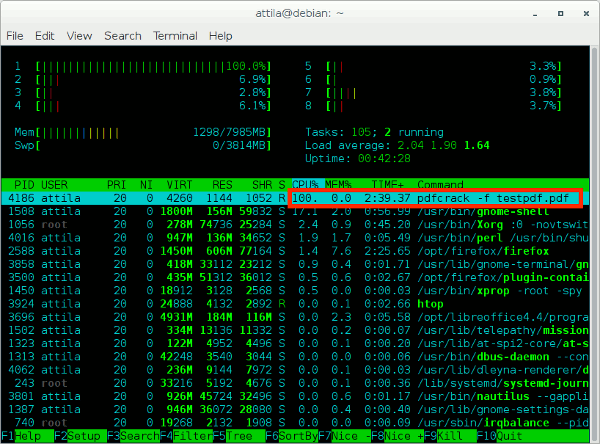
Para acelerar el proceso, puede alimentar pdfcrack con un subconjunto de caracteres para probar, usando el -c opción. El siguiente ejemplo usaría las letras ‘a’, ‘b’, ‘c’, ‘d’, ‘e’, ’f’ y los números ‘0’, ‘1’, ‘2’, ‘3’, ‘4 ‘.
pdfcrack -f filename.pdf -c abcdef01234
Esto podría ayudar si tiene una idea aproximada de cómo se ve su contraseña, por ejemplo, cuando usa algunas contraseñas regulares para proteger sus archivos, pero no está seguro de cuál es, o tiene miedo de haber escrito mal una (dos veces) en el momento de configurarlo.
Si tiene miedo de que su CPU se dañe por el uso intensivo, puede cancelar el proceso en cualquier momento (Ctrl + C). pdfcrack intentará guardar el estado del proceso,

y luego puede reanudar el crack desde el archivo guardado con el -l cambiar. El nombre de archivo predeterminado para guardar es “savedstate.sav”.
pdfcrack -f filename.pdf -l savedstate.sav
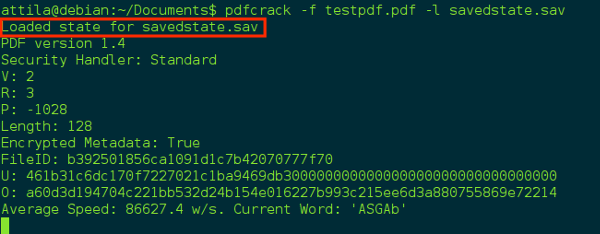
También puede establecer una longitud mínima o máxima para las contraseñas intentadas. Esto es útil cuando sabe que siempre usa una contraseña más larga o más corta que una longitud determinada.
Para establecer la longitud mínima, utilice el -n=LENGTH bandera. Por ejemplo, para verificar solo las contraseñas de más de cinco caracteres, puede usar
pdfcrack -f filename.pdf -n=5
Para establecer la longitud máxima, utilice el -m=LENGTH. Por ejemplo, para verificar solo las contraseñas de menos de diez caracteres, puede usar
pdfcrack -f filename.pdf -m=10
Por supuesto, puede combinar las opciones. Para verificar contraseñas de menos de diez caracteres pero más de cinco y que solo contengan las letras «a, b, c, d, e, f», use
pdfcrack -f filename.pdf -m=10 -n=5 -c abcdef
El uso de estas opciones tiene el potencial de aumentar considerablemente el rendimiento si se usa de la manera correcta.
Otras opciones incluyen el uso de una lista de palabras (-w), trabajando con una contraseña de propietario (-o) o una contraseña de usuario (-uaunque este es el comportamiento predeterminado), o proporcionar una contraseña de usuario para facilitar el proceso de obtención de una contraseña de propietario (-p). permutación (-s) se limita actualmente a cambiar el primer carácter a mayúsculas.
También puedes usar -b para realizar un punto de referencia para tener una idea de qué tan bien podría funcionar pdfcrack
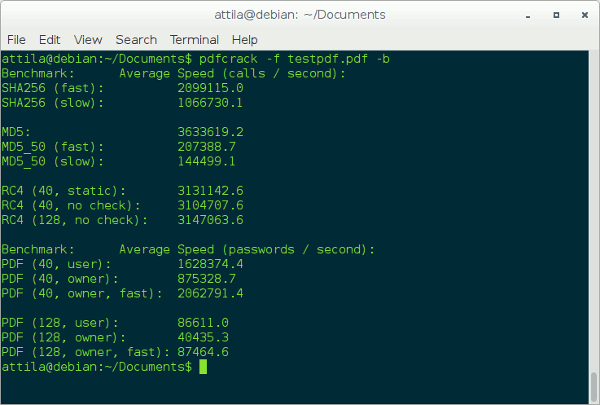
Para ver cómo funcionan todas las opciones, simplemente escriba pdfcracke imprimirá su uso.
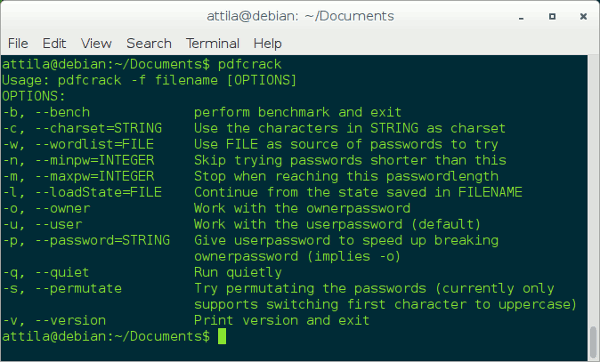
Actuación
Con fines de prueba, se creó un pequeño archivo PDF de muestra con LibreOffice Writer 4.4 en dos versiones. La primera versión tenía una contraseña aleatoria de diecisiete caracteres con una combinación de letras mayúsculas y minúsculas, números y caracteres no alfanuméricos. El tipo de contraseña que incluso el geek de seguridad más paranoico decidiría que es «aceptable».
pdfcrack procedió a intentar descifrar la contraseña durante muchos minutos.
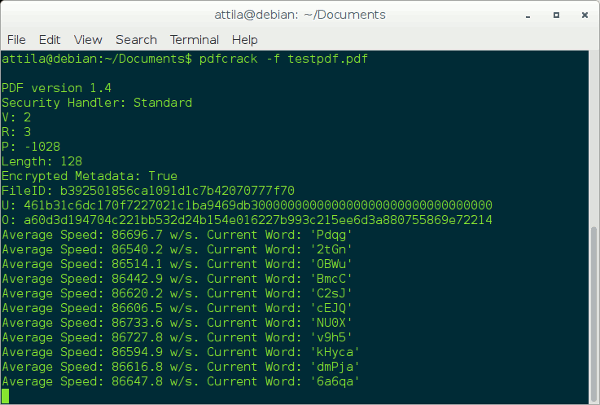
Desafortunadamente, la prueba tuvo que cancelarse ya que la temperatura de la CPU finalmente alcanzó los 69 °C/156 °F a pesar de todos los intentos de enfriamiento (ventiladores de gran tamaño, agua, cerveza fría), y cualquier daño en el conjunto de chips AMD a esa temperatura se consideró indigno de ser visto. qué tan bien podría funcionar pdfcrack.
Para el segundo intento, se proporcionó una contraseña más corta y mucho más simple, «crackme». pdfcrack entregó el resultado en menos de quince minutos.
En el tercer intento, se especificó un subconjunto de caracteres, “a,c,d,e,k,m,r,p,t”, que contenía todos los caracteres de la contraseña real y algunos más. El resultado fue casi instantáneo.
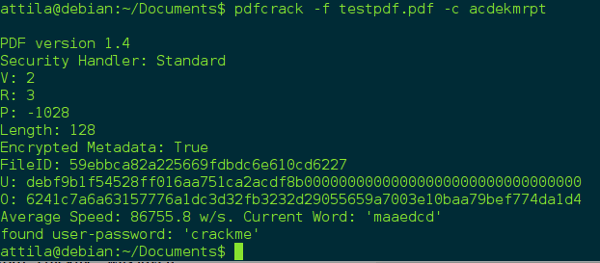
Por supuesto, solo es bueno errar en el lado de demasiados caracteres. Si no proporciona suficiente, la contraseña nunca podría descifrarse y los caracteres que faltan nunca se probarían.
El último intento probablemente representará un escenario más realista en el que conoce el tipo de contraseñas que suele utilizar para sus documentos, pero ha olvidado con cuál estaba protegido el PDF (si es su propio documento, probablemente debería conocer esos detalles) , y puede ayudar al descifrador de contraseñas a adivinar por usted.
Un pequeño truco para acelerar aún más las cosas.
pdfcrack tiene un solo subproceso, lo que significa que no podrá usar múltiples núcleos de CPU, pero puede usar bash para ejecutar varias instancias simultáneamente. Si no está seguro de qué opciones usar, o si tiene varias conjeturas sobre la configuración correcta, este truco le ahorrará tiempo y esfuerzo.
En el siguiente ejemplo, se inician tres instancias a la vez. Uno es un comando simple sin opciones, el segundo incluye un subconjunto de letras (que por supuesto incluye todas las letras de la contraseña «crackme»), y el último usa un subconjunto diferente de caracteres con una opción para verificar solo palabras de más de cinco caracteres. La ejecución simultánea (múltiples procesos, no múltiples subprocesos) se logrará mediante el & operador.
pdfcrack -f testpdf.pdf & pdfcrack -f testpdf.pdf -c rkmetacti & pdfcrack -f testpdf.pdf -c hjktr -n=5
Esto iniciará tres procesos ejecutándose en tres núcleos separados
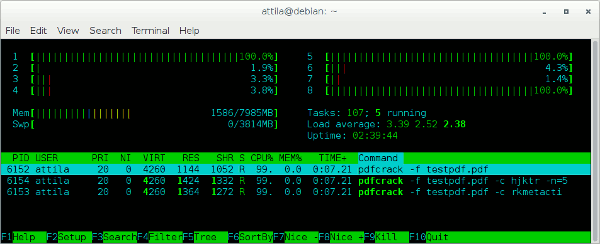
Como muestra la instantánea a continuación, uno de los comandos encontró la contraseña correcta muy rápidamente, pero los otros dos siguieron intentándolo, por lo que vale la pena vigilar el resultado.
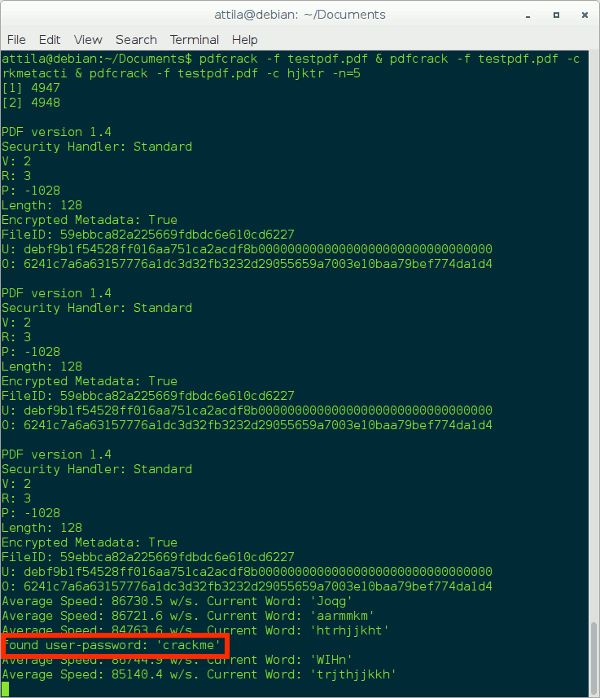
Otra forma de asegurarse de que esto suceda sería filtrar top/htop/atop Salida para mostrar solo pdfcrack. Cuando uno de los procesos desaparece, probablemente significa que ha encontrado una contraseña.
Una vez que haya encontrado la contraseña, o si desea finalizar la ejecución, debe asegurarse de que todos los procesos iniciados finalicen. La forma más fácil de asegurar esto sería usar
desde otra ventana de terminal.
Conclusión
pdfcrack es una herramienta sencilla para recuperar contraseñas perdidas de tus archivos PDF o de archivos que tienes permiso para descifrar (si las regulaciones lo permiten, por supuesto). No se puede usar para modificar ningún permiso establecido en el PDF, sino solo para descifrar una contraseña. Si bien eventualmente descubriría la contraseña más elaborada, esto podría llevar mucho tiempo. Con un poco de conocimiento (de sus propios hábitos de configuración de contraseñas) y configurando las opciones apropiadas, el proceso podría configurarse considerablemente. Entonces, si olvidó o simplemente escribió mal su contraseña mientras la configuraba, puede recuperarla fácilmente con este único comando.
